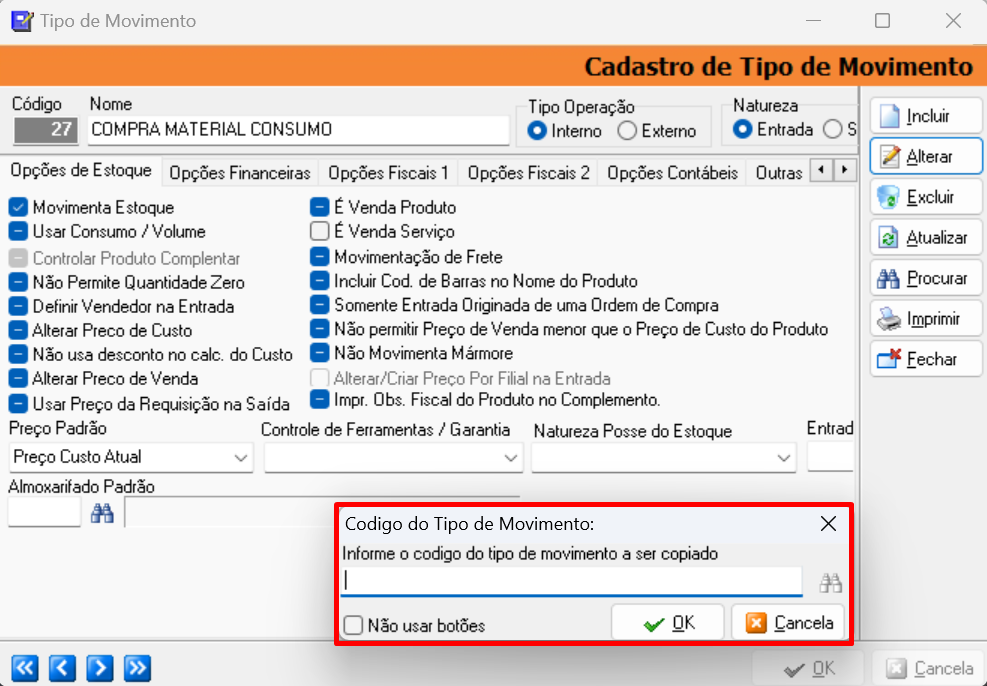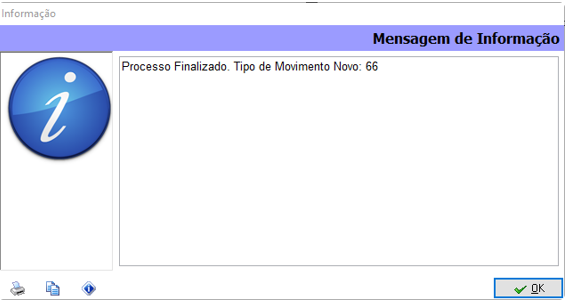1) OBJETIVO
O Cadastro de Tipo de Movimento no sistema é destinado às configurações de Estoque, Financeiro, Fiscal e Contábil das operações de entradas e saídas de notas fiscais.
O sistema em sua base de dados padrão já oferece um elenco de tipos de movimentos cadastrados.
Neste manual, explicaremos a descrição dos campos mais utilizados no cadastro do tipo de movimento. Campos mais específicos serão abordados no processo de implantação do sistema.
2) CADASTROS
Para cadastrar acesse o menu Cadastros > Estoque > Tipo de Movimento.
2.1. Aba Opções Estoque
Nome: Preencher o nome do tipo de movimento. Este nome aparecerá nas consultas das telas de entrada, saídas e relatórios;
Tipo de Operação: Informe Externo em caso de operação de comércio exterior ou interno em caso de operação local;
Natureza: Informe de qual natureza será este tipo de movimento, se saída ou entrada;
Inativo: Marque quando o uso deste tipo de movimento não for mais utilizado;
Guia Opções Estoque: Nesta guia marque as opções conforme a necessidade a saber:
Movimenta Estoque: Se marcado o sistema controlará as entradas e saídas dos produtos que utilizarem este tipo de movimento em sua movimentação;
Usar Consumo Volume: Se no cadastro de produtos foi utilizado a Conversão informando a unidade de medita, a Unidade de Volume/Embalagem e o fator de conversão e esta opção estiver marcada o sistema controlará o estoque fazendo a conversão conforme parametrizado no produto;
Não permite quantidade zero: Se marcado não permitirá entrada ou saída com quantidade zero;
Alterar Preço de Custo: Se marcado ao dar entrada o sistema atualizará o preço de custo do produto;
É Venda de Produto/É Venda de Serviço: Para tipos de movimento de saída, se marcados, serão considerados para relatórios do sistema;
Campo Preço Padrão: Será considerado como preço do produto a sentença informada neste campo, clicando em será aberto o leque de opções, escolha o que melhor se enquadrar à movimentação;
Natureza posse do estoque: Será considerado, para este tipo de entrada, a natureza da posse do produto no inventário;
Entrada: Será considerado, para este tipo de entrada, a natureza da entrada do produto para cálculo de inventário;
Almoxarifado Padrão: Caso o tipo de movimento utilize almoxarifado diferente do parametrizado nas configurações do sistema, informe o código do Almoxarifado neste campo.
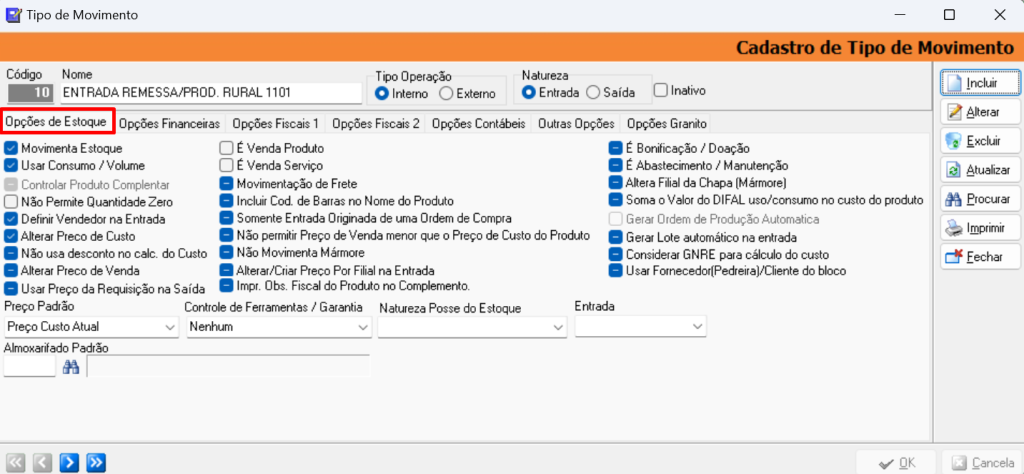
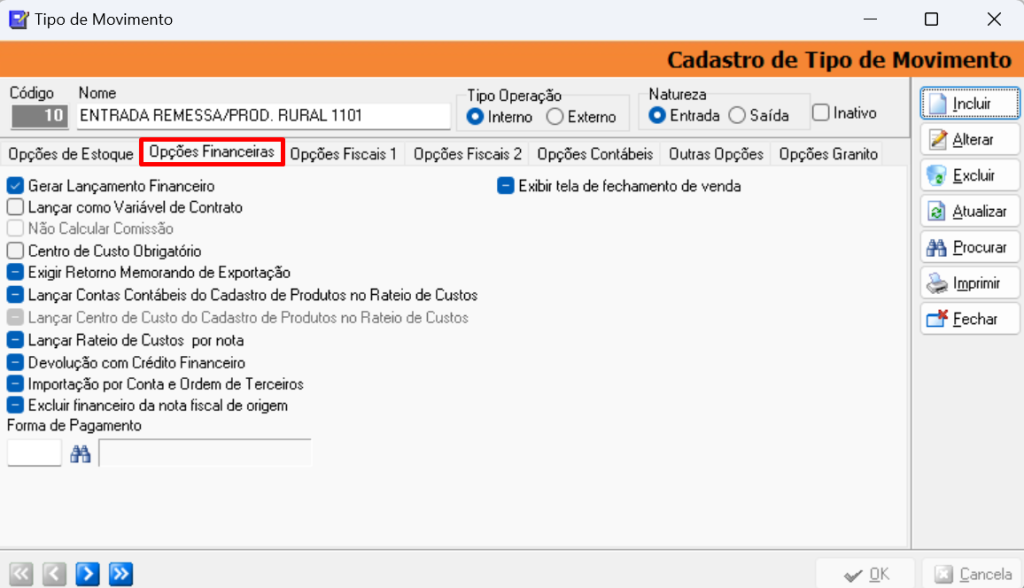
2.3. Aba Opções Fiscais 1
Nesta guia é configurado o cálculo dos impostos Federais, Estaduais e Municipais, CFOP a ser utilizado e demais configurações específicas para emissão da nota fiscal.
2.3.1. Subaba CFOP Padrão
Marque as flags de acordo com a necessidade da movimentação, se irá calcular ICMS, IPI, se o PIS e o COFINS serão somados ou não no Valor total da nota, se é nota de acompanhamento de cupom ou se é nota de Estorno.
Em Tipo de NF’e, informe se é uma nota Normal, se Devolução, Se Ajuste ou outros.
Clique em [OK] para preencher a subaba CFOP Padrão.
Clique no Quadro da subguia CFOP Padrão, tecle seta para baixo e preencha conforme instruções abaixo:
Coluna Sit. Tributária: informe a movimentação de acordo com a situação tributária, se específica informe o código (00 por exemplo) ou se for uma operação comum a todas Situações Tributárias informe OT;
Coluna Natureza: Informe a natureza do produto em caso de operação específica, caso contrário informe 9 – Todos;
Coluna Contribuinte: Informe se esta movimentação será para Contribuinte, Não Contribuinte ou Todos;
CFOP de Origem: Caso seja de um CFOP específico informe o código do mesmo, caso contrário o sistema preencherá com XXXX;
Coluna Nova Sit. Tributária: A Situação tributária é informada no cadastro de produtos, caso na operação de entrada ou saída seja necessário utilizar outra situação tributária, informe nesta coluna para qual será convertida a situação tributária do produto, o mesmo vale para as colunas Cupom, CSOSN e Nova CSOSN;
Coluna CFOP: Esta coluna divide-se em 3, informe o CFOP para contribuinte, para não contribuinte e para outra UF; o Após informar estes dados, tecle seta para baixo para gravar.
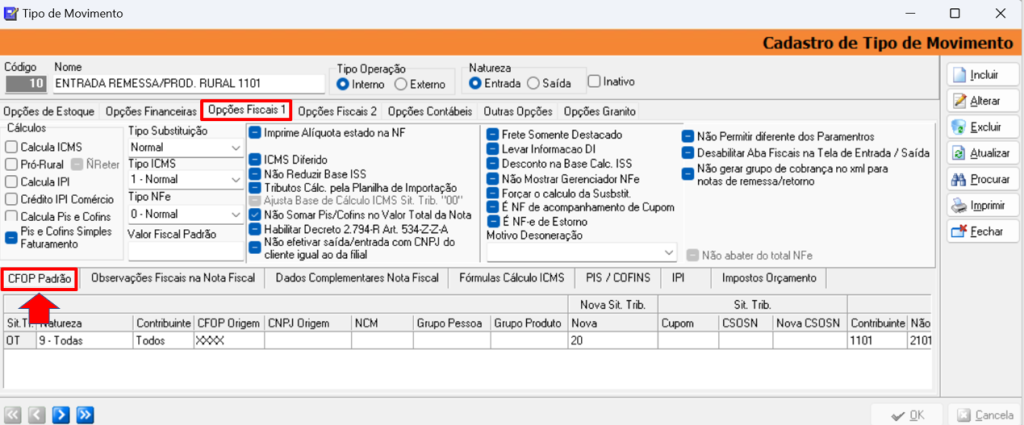
2.3.2. Subaba Observações Fiscais na Nota Fiscal
Nesta subaba o sistema permite incluir texto com observação fiscal para o tipo de movimento.
Clicando na aba lateral ‘Texto’ digite a informação desejada.
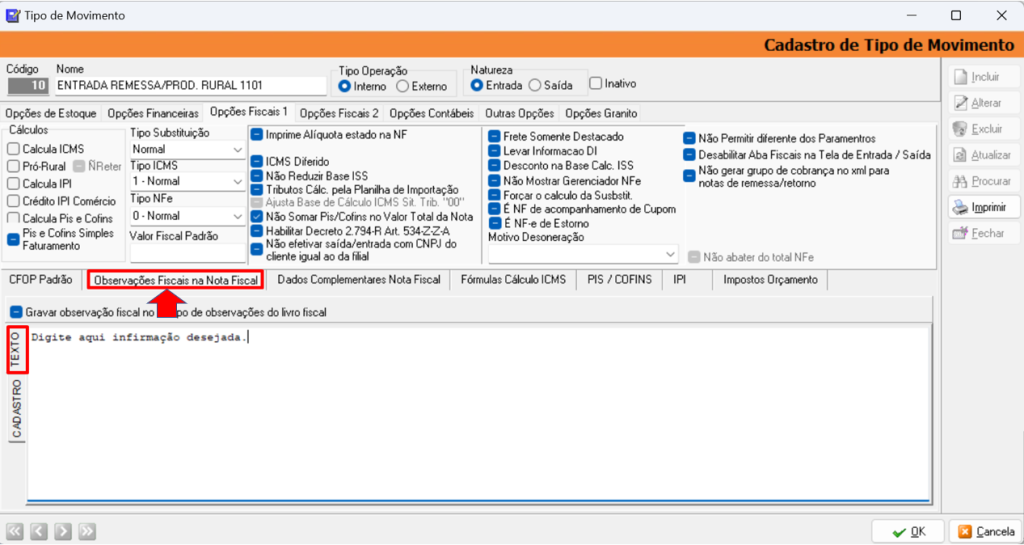
O sistema também possibilita parametrizar situações específicas, clicando na aba lateral ‘Cadastro’.
Informe um valor na coluna Cód, a Situação Tributária, a alíquota de ICMS, a alíquota de redução e o código da observação fiscal cadastrada em Cadastro > Estoque > Observação Fiscal.
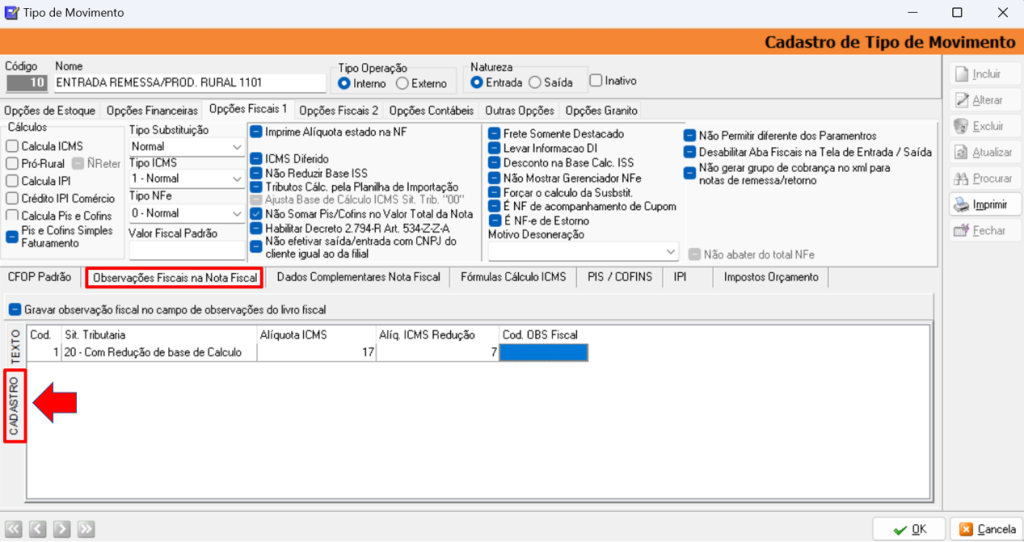
2.3.3. Subaba Dados Complementares Nota Fiscal
Nesta subaba o usuário poderá digitar texto para constar no quadro Dados Adicionais do DANFE e no XML da NF’e.
Além de texto livre também há variáveis que poderá se utilizada clicando com o botão direito do mouse.
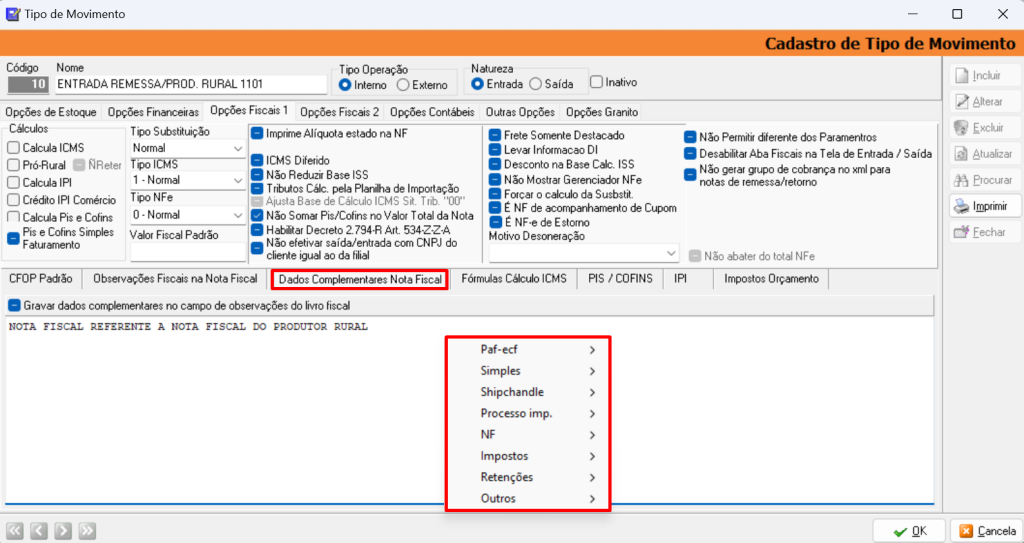
2.3.4. Subaba Fórmulas de Cálculo ICMS
Nesta subaba é possível criar fórmulas de cálculo específicas, conforme tributação da empresa.
Para criação das fórmulas entre em contato com nosso suporte técnico para orientações.
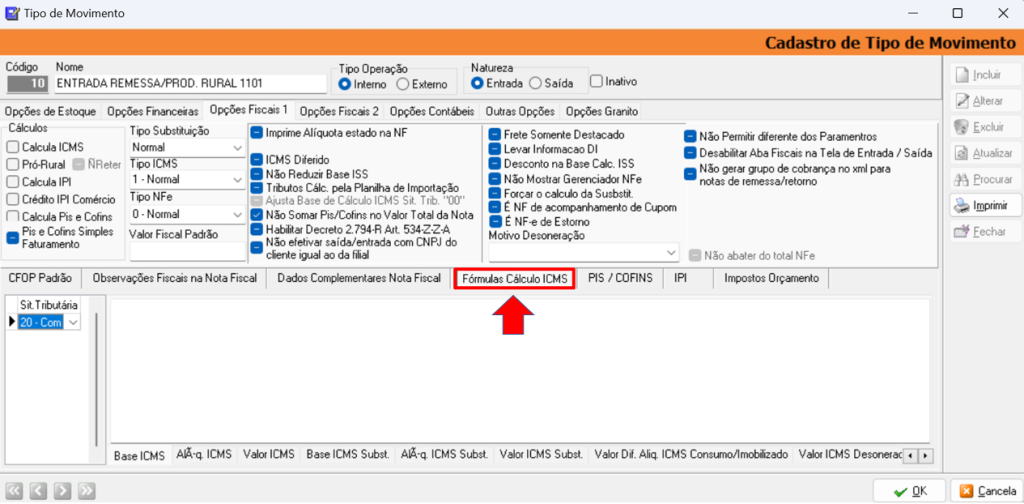
2.3.5. Subaba PIS/COFINS
Nesta subaba é possível configurar a Situação Tributária de PIS/COFINS.
Os parâmetros permitem associar uma Situação tributária específica, um NCM específico, um CFOP específico ou um CNPJ específico, bem como posso definir alíquotas diferenciadas e empresa específica.
Exemplo: toda saída feita com o tipo de movimento 49 será adotada a Situação Tributária de PIS e COFINS 01 para qualquer Situação Tributária (XX – Todas), independente de NCM (9999999), independente de CFOP (XXXX) e seguirá a alíquota definida no sistema.
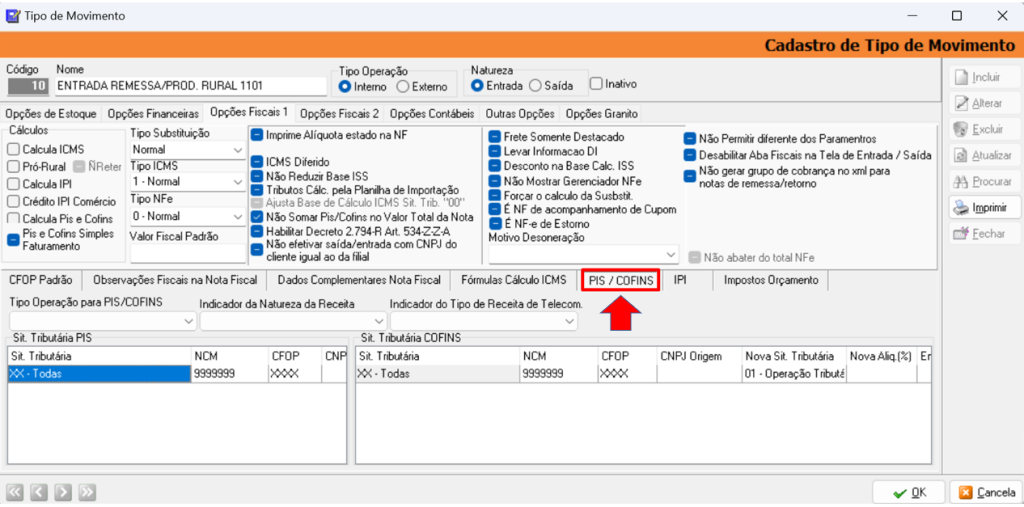
2.3.6. Subaba IPI
Nesta subaba é configurado a Situação Tributária de IPI que será utilizada neste tipo de movimento.
Os parâmetros permitem associar uma Situação tributária específica, um NCM específico, um CFOP específico ou um CNPJ específico, bem como posso definir alíquotas diferenciadas e empresa específica.
Exemplo: toda saída feita com o tipo de movimento 49 será adotada a Situação Tributária de IPI 53 para qualquer Situação Tributária (XX – Todas), independente de CFOP (XXXX).
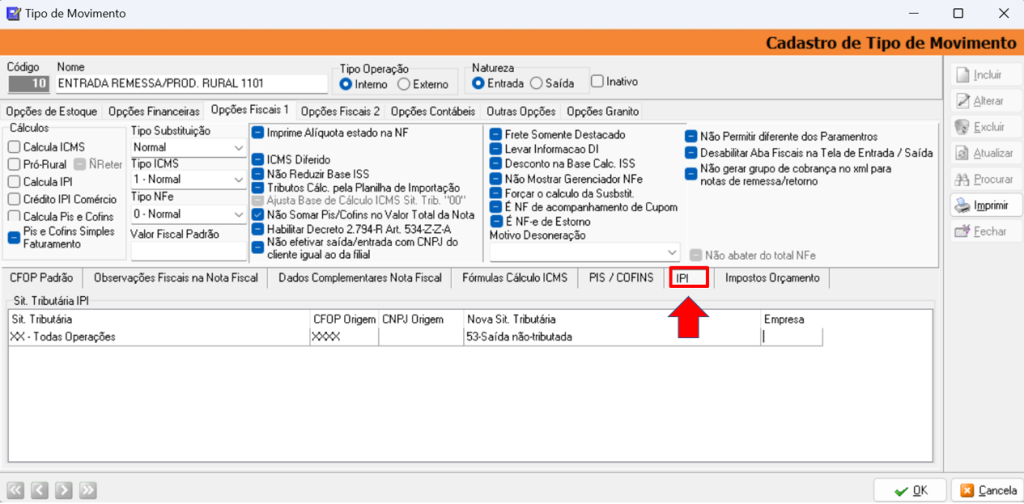
2.4. Aba Opções Fiscais 2
Esta aba dá continuidade a aba Opções Fiscais 1, com configurações mais específicas devendo ser marcado as flag’s conforme necessidade da empresa.
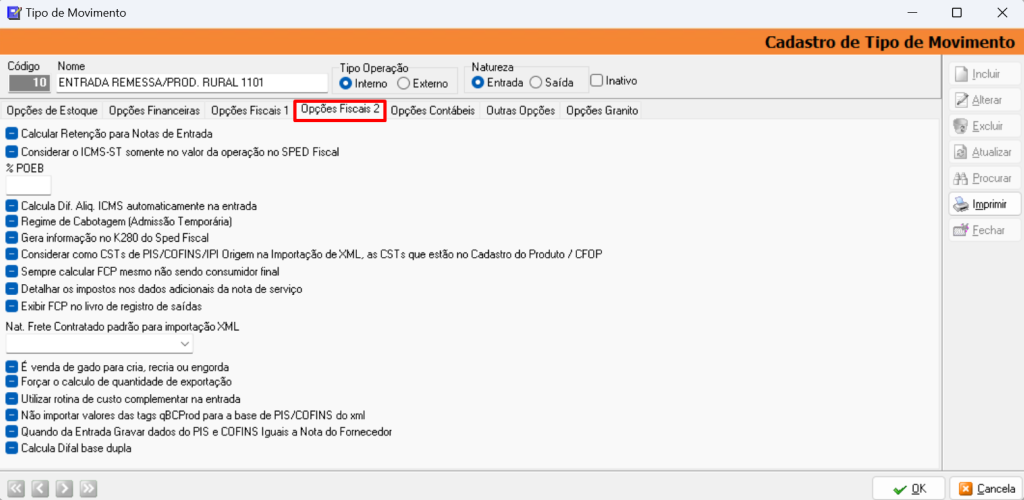
2.5. Opções Contábeis
Nesta aba o usuário pode cadastrar uma ‘Conta Contábil’ específica para o tipo de movimento.
Bem como ‘Tipo Contábil’ específico, ‘Histórico Padrão’ e ‘Centro de Custo’ visando a contabilização do sistema.
Atenção: caso opte por utilizar a configuração desta guia informando a Conta Contábil, demarque em ‘Opções Financeiras’ as flags referentes a usar Conta Contábil/Centro de Custos.
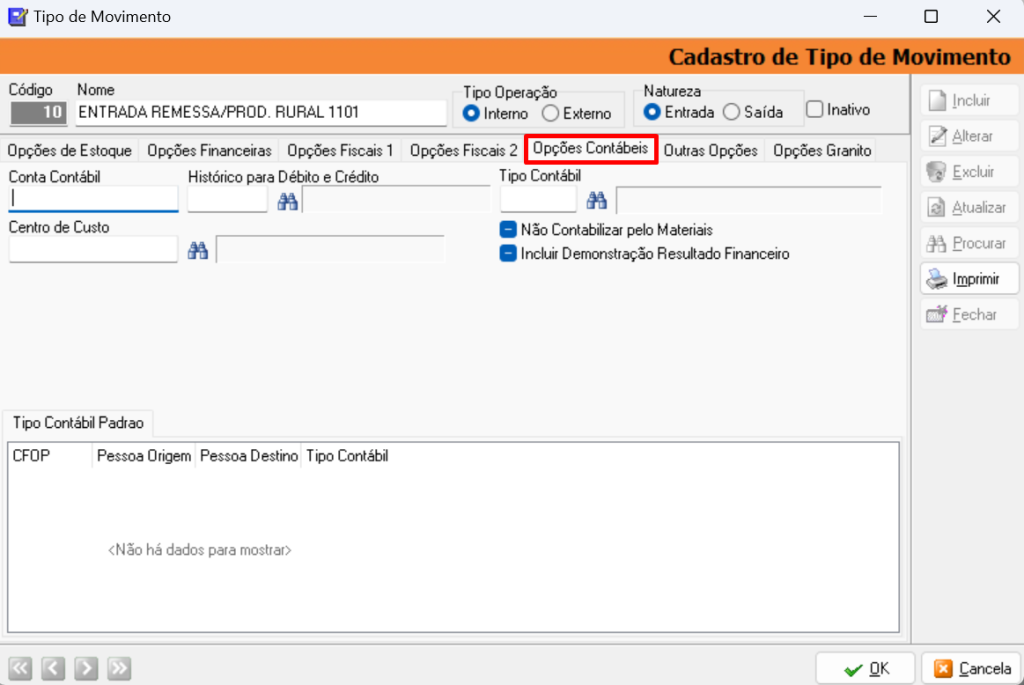
2.6. Aba Outras Opções
Nesta aba são definidas situações específicas não contempladas nas guias anteriores.
Vale ressaltar os campos de ‘Permitir Valor Total Zerado Quando sem Desconto’ e ‘Indicador de Presença’ para notas de saídas.
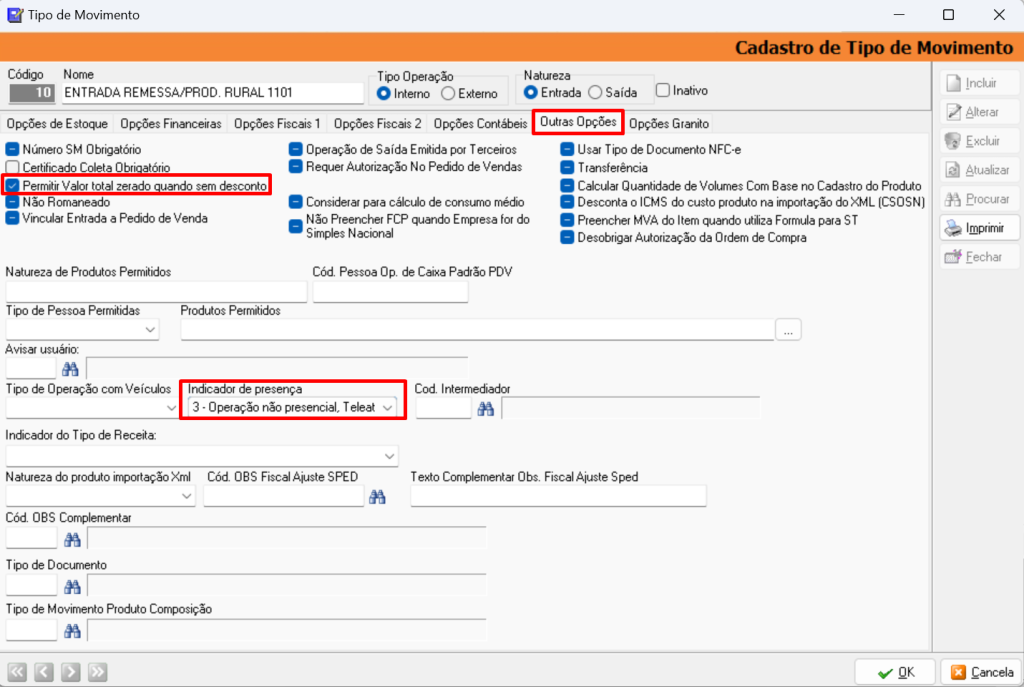
3) ALTERAÇÃO, EXCLUSÃO, COPIA E IMPRESSÃO DO TIPO DE MOVIMENTO
Acesse o menu Cadastros > Estoque > Tipo de Movimento.
3.1. Alterar Tipo de Movimento
Clique em [Procurar];
Localize o Tipo de Movimento, dê duplo clique;
Após retornar a tela do tipo de movimento, clique em [Alterar];
Efetue a alteração;
Clique em [Ok] para salvar.
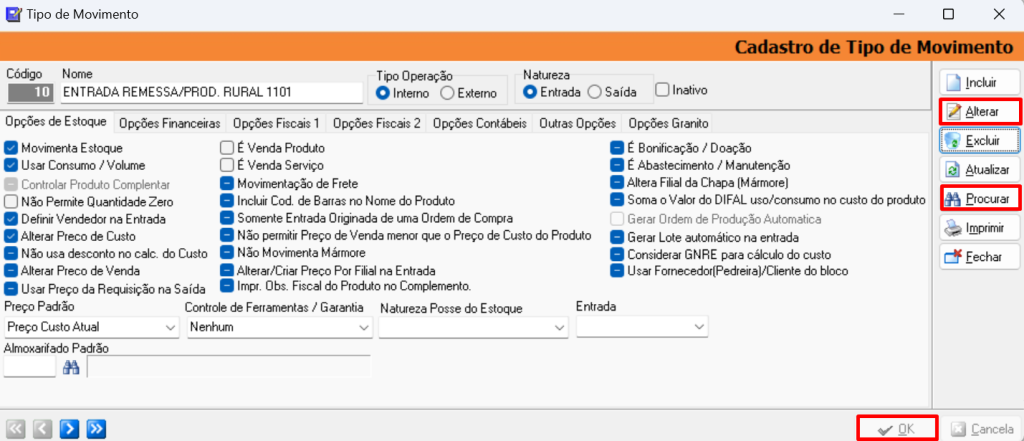
3.2. Excluir Tipo de Movimento
Clique em [Procurar];
Localize o Tipo de Movimento, dê duplo clique;
Após retornar a tela do tipo de movimento, clique em [Excluir];
Responda [Sim] para confirmar a exclusão.
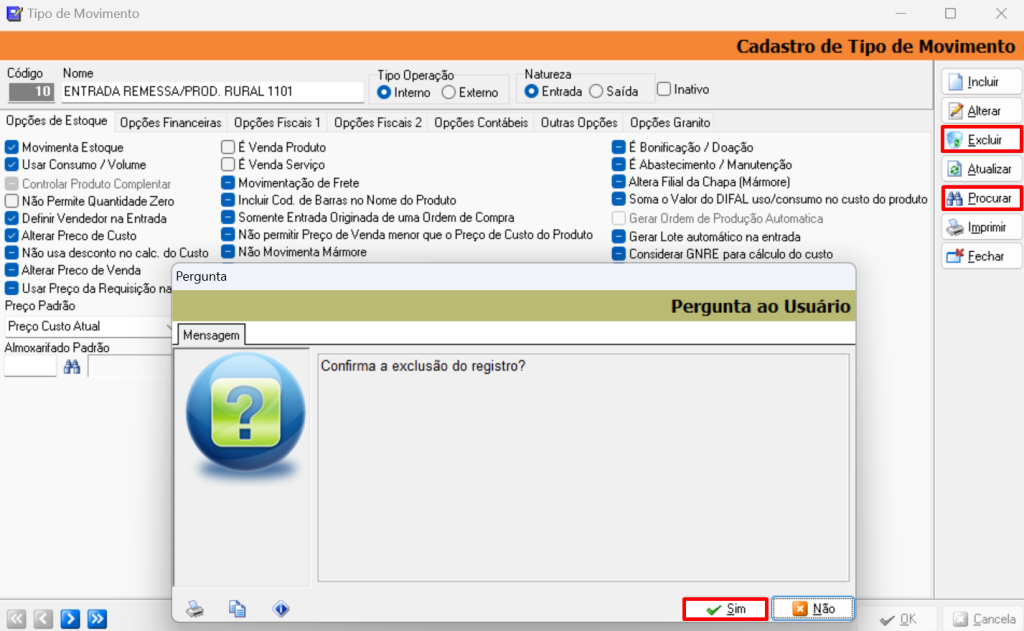
3.3. Imprimir Tipo de Movimento
Clique em [Procurar];
Localize o Tipo de Movimento, dê duplo clique;
Após retornar a tela do tipo de movimento, clique em [Imprimir].
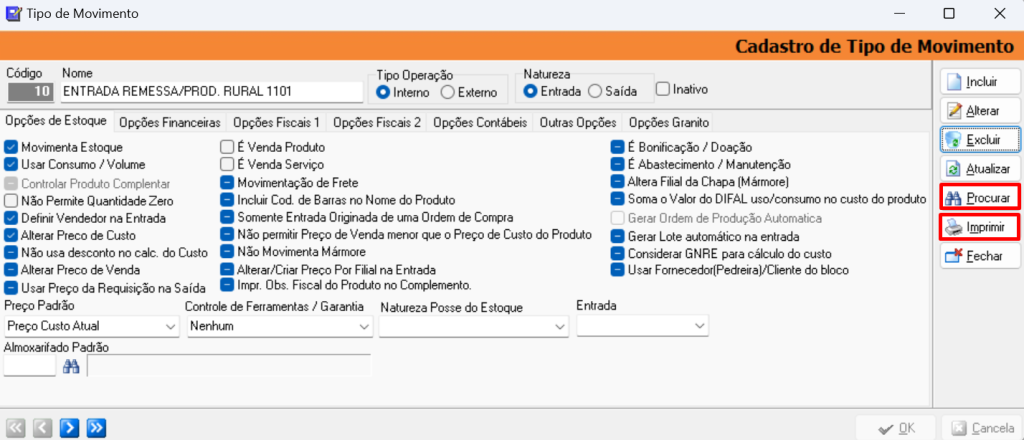
3.4. Cópia de Tipo de Movimento
Acesse o menu Cadastros > Estoque > Tipo de Movimento.
Tecle na tela com o botão direito do mouse;
Selecione ‘Copiar Tipo de Movimento’;
Informe o ‘Código do Tipo de Movimento’ que deseja copiar;
Clique em [OK];
O sistema emite a mensagem ‘Processo Finalizado’.